【逗老师的无线电】ICOM IC-705终端模式Terminal Mode直连反射器配置-内置网关IP直连篇
各位友台大家好呀,逗老师最近整了一台IC-705,最吸引人的莫过于这玩意可以IP直连反射器。下面简单介绍一下这个功能和其配置方法
目录
一、功能
终端模式Terminal Mode允许IC-705电台作为终端直接连接反射器,基于不同的连接方式,可以分为:
- 内置网关,IP直连反射器
- USB连接外置网关
这两个功能,分别允许IC-705通过WIFI直连指定反射器,或者允许IC-705通过USB连接到ircDDBGateway(例如Pi-Star)
至于反射器和ircDDBGateway的关系和区别,在之前研究编译MMDVMHost的时候大概研究了一下,不过学艺不深,这里不展开介绍了。
总之一句话,就是这一顿操作下来,允许IC-705不通过射频,直接进行网络呼叫。
本文重点介绍使用内置网关,即通过WIFI进行IP直连的使用和配置方式

二、依赖条件
IP直连依赖:
- 有真公网IP,否则只能发,不能收
- 家里的路由器支持DNAT映射
- 家里有WIFI
- 家里有IC-705
要是凑齐了这些东西,那就问题不大,接着往下看
三、配置
3.1、IC-705连接WIFI
嗯~~这个应该都会吧。
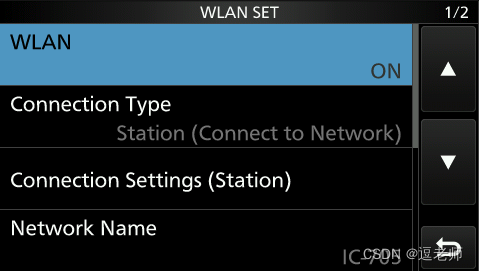
3.2、配置Terminal Mode
3.2.1、点击MENU进入菜单,翻到第2屏,点击DV GW
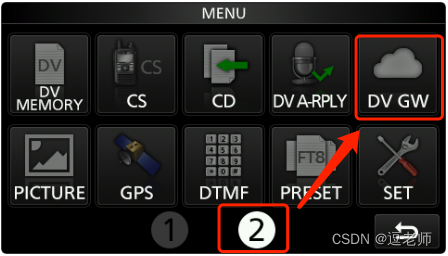
3.2.2、点击Gateway Select,进入二级菜单后,选择Internal Gateway (WLAN)
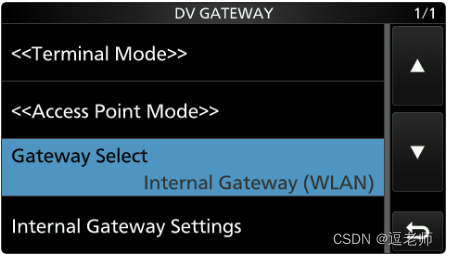
3.2.3、点击Internal Gateway Settings进入网关参数配置页面

1)配置服务器地址:
055反射器地址52.80.4.154
074反射器地址222.128.4.82
更多反射器地址:
https://github.com/g4klx/ircDDBGateway/blob/5a489bff1ed5b59b4a9d88f2da36ae95cef42c93/Data/DCS_Hosts.txt
当然记不住的话,也可以像我这样,在DNS上注册几个解析地址,方便平时换着用。

2)配置终端呼号
没啥讲究,就按照平时DStar的Your Callsign的格式,配置一个就行,不知道咋配的,就写你的呼号+空格+B,例如BI1FQO B,注意空格。
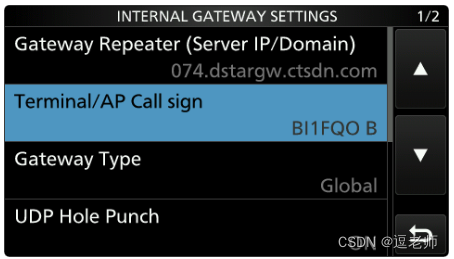
3)网关类型
选择Global
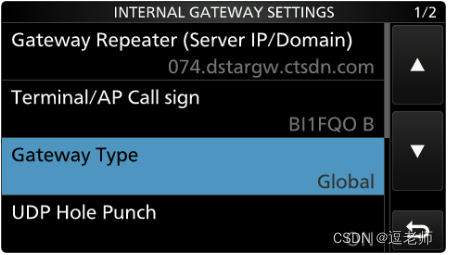
4)UDP Hole Punch
选择ON,这个选项是寄希望于(对没错,寄希望于)通过STUN来告知通信双方隐藏在NAT后的私网IP和私网端口,借此来提供NAT穿越的可能性。
按理说有这个选项旨在不需要公网IP即可进行通联。但是,ICOM家的IP技术栈一直是个垃圾,或者说日本的网络通信也也真的是垃圾。
ICOM的这个STUN服务器不能自定义,内置配置的咱也不知道选的是哪里的STUN,有时间我得抓包看看,但大概率是个境外STUN。有时候可以正常协商STUN,有时候压根协商不起来。
所以这功能,基本不能解决没有公网IP的问题,保险起见,还是老老实实申请公网IP。
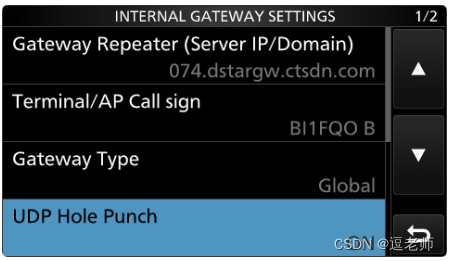
配置完成后,点击返回。
3.3、申请公网IP
DStar Network不同于其他语音业务,例如SIP或者H323,没有包内协商流媒体端口机制,所以不支持NAT穿透。
反射器下行流量会直接送到客户端上行报文源地址的UDP 40000端口,没得商量。
所以必须要配置公网IP+公网端口->私网IP+私网端口的映射关系,这里面最重要的就是要有公网IP。
绝大部分省份,我说绝大部分啊,打10010 10000 10086都能申请下来。
但如果申请不下来,又想尝试这个功能的话,假如你恰好有一些网络运维经验,那你倒是可以去公有云上申请个公网IP,然后家里的路由器VPN上去,再配置双层NAT映射,倒也可以。
3.4、配置NAT端口映射
我觉得,你大概率不会把公网IP直接配置到IC-705上,当然如果你恰好在数据中心工作,那当我没说。
对于常见的家庭网络,配置
公网IP,UDP 40000端口,映射到IC-705的内网IP,UDP 40000端口的映射转发。具体操作参考你家路由器的操作手册。

同时记得放通防火墙策略(如有)
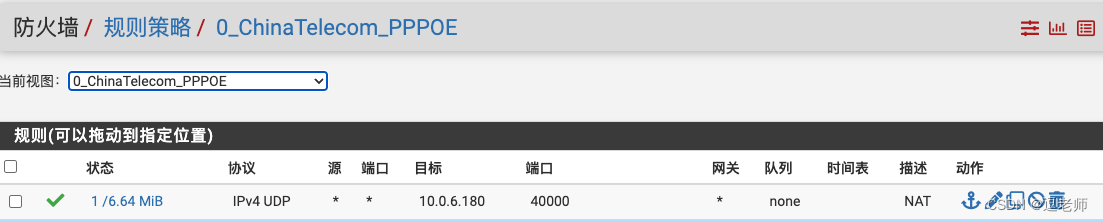
3.5、进入终端模式
哎对,看准这个钮 < < Terminal Mode > > ,点它。
然后,继电器咔哒响一声,断开射频电源。主屏幕界面进入Terminal Mode (Int),表示进入内置网关的终端模式
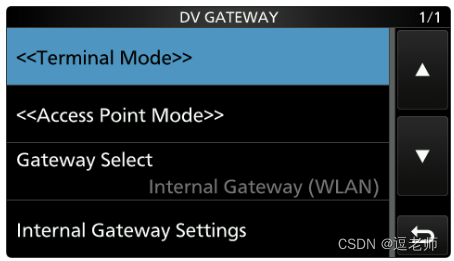

3.6、配置呼叫呼号
点击TO
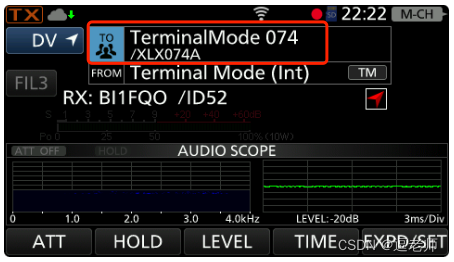
滚动到最后,点击Direct Input (RPT),手动输入呼叫呼号
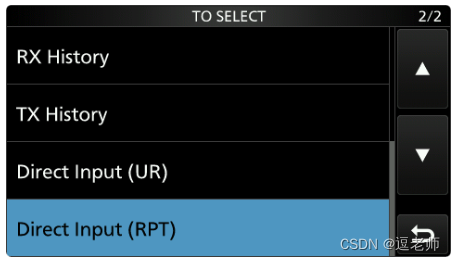
按照下图的格式输入与反射器对应的呼叫目的地,例如/XLX055C注意,与使用热点和中继呼叫不通,这里需要前置一个/
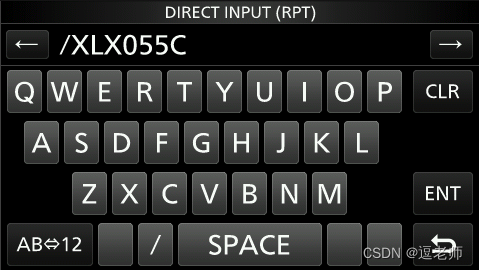
3.7、呼叫测试
掐台子喊CQ就行了
发射和接收的时候,??标志的右侧会分别出现↑和↓来表示上行和下行数据。


搞定
这里是BI1FQO,DMR ID:4606666,希望各位HAM通联愉快!
本文来自互联网用户投稿,该文观点仅代表作者本人,不代表本站立场。本站仅提供信息存储空间服务,不拥有所有权,不承担相关法律责任。 如若内容造成侵权/违法违规/事实不符,请联系我的编程经验分享网邮箱:veading@qq.com进行投诉反馈,一经查实,立即删除!